
Sécurités et exigences de mot de passe d'identifiant Apple : comment protéger, modifier et restaurer votre compte Apple
Oct 22, 2025 • Déposé à: Déverrouiller Appareil iOS et Android • Des solutions éprouvées
Votre identifiant Apple est plus qu'une simple connexion. Il sert de point d'accès à tous les services Apple. Il vous permet d'accéder à iCloud, à l'App Store, à Messages et à d'autres fonctionnalités. Ce compte unique contient toutes vos informations personnelles, y compris les photos, les e-mails, les achats et les méthodes de paiement. Il est donc important de le protéger.
Un mot de passe faible peut causer de sérieux problèmes. Des pirates pourraient voler vos informations ou accéder à votre appareil. C'est pourquoi Apple impose des exigences strictes pour les mots de passe identifiant Apple. Un mot de passe fort protège votre compte Apple contre tout accès non autorisé. Il vous protège contre la perte de données ou la fraude.
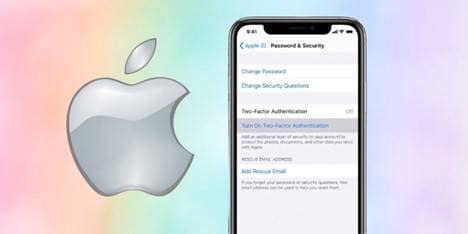
Cet article vous fera découvrir les critères les plus récents pour les mots de passe Apple compte. Vous pouvez également créer, modifier ou récupérer facilement votre mot de passe Apple. Si vous avez oublié votre mot de passe ou si vous devez en créer un nouveau, cet article suggère Dr.Fone - Déverrouillage d'écran pour aider à récupérer les mots de passe et les données perdues. Commençons par comprendre pourquoi un mot de passe fort est important et quelles exigences vous devez respecter pour les mots de passe Apple.
- Partie 1. Pourquoi les mots de passe forts sont importants pour votre identifiant Apple
- Partie 2. Exigences des mots de passe identifiant Apple
- Partie 3. Comment créer un mot de passe Apple ID sécurisé
- Partie 4. Définir ou modifier votre mot de passe Apple compte
- Partie 5. Comment déverrouiller un Apple ID si vous avez oublié le mot de passe

- Partie 6. Comment réinitialiser un mot de passe identifiant Apple oublié
- Partie 7. Dépannage des problèmes de mot de passe de compte Apple
Partie 1. Pourquoi des mots de passe forts sont importants pour votre identifiant Apple
Votre identifiant Apple contient vos informations les plus personnelles. Il vous donne accès à iCloud, Apple Music, l'App Store, et plus encore. Un mot de passe fort est la première étape pour protéger ces données.
Si votre mot de passe est faible, des pirates peuvent accéder à votre compte. Ils pourraient voler vos images, courriels ou même vos informations de paiement. Cela peut entraîner une perte financière, un vol d'identité ou la divulgation d'informations sensibles.
- Des mots de passe forts peuvent vous protéger contre :
- Un accès non autorisé à votre compte Apple.
- Perte ou suppression de données.
- Achats frauduleux ou non autorisés.
- D'autres personnes lisent des messages ou des e-mails.
Beaucoup de gens utilisent des mots de passe faciles à deviner, comme "password123" ou leur année de naissance. Ceux-ci ne sont pas sûrs. Apple recherche désormais les options faibles et peut les interdire lors de la configuration.
C'est pourquoi existent des exigences strictes pour les mots de passe Apple ID . Ces règles rendent votre mot de passe plus difficile à deviner. Elles vous empêchent également d'utiliser le même mot de passe partout.
Les exigences de mot de passe pour le compte Apple aident à limiter le risque d'attaques. Les mots de passe qui respectent ces directives sont plus sûrs. Les critères de mot de passe Apple ID incluent la longueur, les types de caractères et l'évitement des schémas courants. Apple vous avertit également des mots de passe potentiellement non sécurisés.
Ces règles de mot de passe Apple ID sont régulièrement mises à jour pour refléter les risques actuels. À mesure que les pirates améliorent leurs compétences, les règles deviennent plus strictes. Apple prend votre sécurité au sérieux.
Un mot de passe sécurisé n'est pas seulement une règle. Il sert de bouclier protecteur. Votre principale ligne de défense. Voilà pourquoi c'est important. Vous pouvez garder une longueur d'avance en respectant les exigences de mot de passe du compte Apple. Vous gardez le contrôle. Examinons de plus près les règles actuelles relatives aux mots de passe Apple.
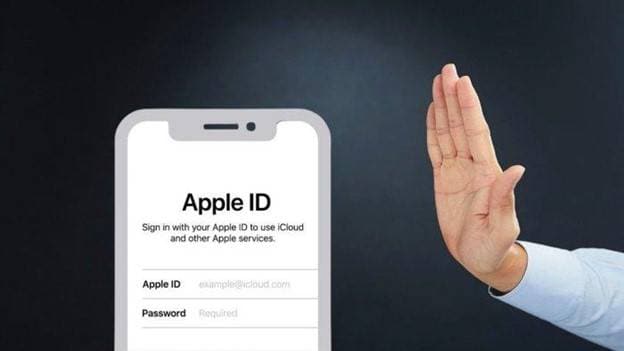
Partie 2. Exigences des mots de passe identifiant Apple
Apple dispose de réglementations strictes en matière de sécurité des comptes. Ces exigences de mot de passe Apple ID protègent vos données. Apple impose des règles strictes parce que votre compte contient des images sensibles, des contacts et des informations financières. Un mot de passe faible peut compromettre tout cela.
Examinons en détail les règles des mots de passe pour les comptes Apple et comment s'y conformer.
1. Longueur et composition des caractères
Utilisez un mot de passe fort. Tout d'abord, assurez-vous qu'il est long et bien mélangé.
- Il doit comporter au moins 8 caractères.
- Il nécessite des majuscules et des minuscules.
- Il doit contenir au moins un chiffre.
Il s'agit d'une règle de base pour les mots de passe Apple. Les mots de passe simples ne fonctionnent pas. Le système les rejettera.
2. Modèles interdits
Certains mots de passe sont trop simples. Apple les restreint pour la sécurité du compte. Les règles de mot de passe Apple ID intégrées incluent ceux-ci.
- Pas trois caractères identiques ou plus consécutifs (comme "aaa" ou "111").
- Vous ne pouvez pas utiliser de mots de passe comme "123456" ou "password123".
- Évitez les motifs du clavier comme "azerty" ou "abcd1234".
Si vous les utilisez, votre appareil peut vous demander de choisir un mot de passe Apple ID plus complexe.

3.Éviter les informations facilement devinables
Les mots de passe ne doivent jamais être personnels. De même, noms, dates de naissance et équipes sportives préférées. Ceux-ci sont faciles à deviner ou à trouver en ligne.
Si votre mot de passe est trop simple, Apple peut vous en avertir. Les nouveaux iPhones vérifient les mots de passe et signalent les mots de passe faibles. Cela fait partie des exigences de sécurité pour le mot de passe Apple ID.
Exemples à éviter :
- Prénom/nom de famille
- Année ou date de naissance
- Termes courants ou surnoms
- Nom de votre animal
Des mots de passe sécurisés et variés sont essentiels.
4.Critères de sécurité supplémentaires
Apple suggère également d'autres mesures de sécurité. Ces recommandations sont utiles mais non obligatoires.
- Ne réutilisez jamais les mots de passe des comptes.
- Évitez de partager des informations personnelles.
- Gérez des mots de passe complexes avec un gestionnaire de mots de passe.
Créez un mot de passe Apple solide en suivant ces recommandations et les critères indiqués.
Partie 3. Comment créer un mot de passe Apple ID sécurisé
Les mots de passe forts permettent de satisfaire aux exigences des mots de passe Apple ID. Ils protègent votre compte contre les pirates informatiques. Les outils intégrés aux appareils Apple simplifient cette démarche.
Utilisez les suggestions de mots de passe intégrées d'Apple
Les appareils Apple recommandent des mots de passe forts. Ceux-ci respectent toutes les exigences des mots de passe Apple.
- Ils emploient des chiffres, des caractères et des symboles aléatoires.
- Ils sont difficiles à deviner ou à pirater.
- Ils obéissent automatiquement aux règles de mot de passe de l'identifiant Apple.
Apple fait une forte suggestion lors de la création d'un compte ou d'un mot de passe. Utilisez-la ou mettez-la à jour.
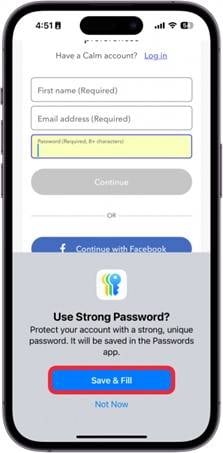
Utiliser un gestionnaire de mots de passe
Les gestionnaires de mots de passe sont utiles. Vous obtenez des mots de passe forts et aléatoires pour tous les comptes.
- Il stocke tous les mots de passe.
- Toutes les règles de mot de passe de l'identifiant Apple s'appliquent.
- Il évite les mots de passe faibles ou répétés.
Avant utilisation, la plupart des gestionnaires de mots de passe peuvent vérifier si un mot de passe respecte les exigences d'Apple.
Exemple : Créer un mot de passe fort sur iPhone 15 (iOS 18)
Comment utiliser l'outil de mot de passe intégré :
- Étape 1. Aller à "Paramètres > Mots de passe."
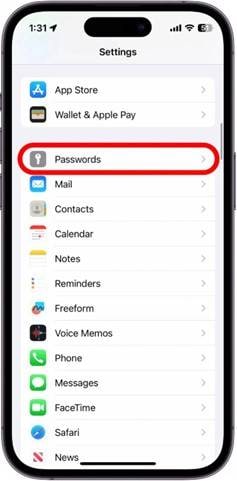
- Étape 2. Sélectionnez "Ajouter un mot de passe."
- Étape 3. Appuyez sur "Générer un mot de passe sécurisé."
- Étape 4. Modifier si nécessaire.
- Étape 5. Enregistrer avec Terminé.
Cette méthode sécurise le mot de passe de votre identifiant Apple et respecte toutes les normes.
Vérifiez toujours la notification de mot de passe d'identifiant Apple requise. Votre mot de passe peut nécessiter un changement le cas échéant. Ces recommandations vous aideront à créer un mot de passe d'identifiant Apple sécurisé qui respecte toutes les règles.
Partie 4. Définir ou modifier votre mot de passe Apple compte
Il peut être nécessaire de configurer ou de réinitialiser le mot de passe de votre identifiant Apple à l'occasion. Cela garantit que votre compte est sécurisé et à jour. Assurez-vous que le nouveau mot de passe respecte toutes les exigences de mot de passe d'identifiant Apple.
Sur iPhone 15 (iOS 18).
- Étape 1. Aller à "Réglages."
- Étape 2. Touchez "[votre nom]."
- Étape 3. Sélectionnez "Connexion et sécurité."
- Étape 4. Appuyez sur "Modifier le mot de passe."
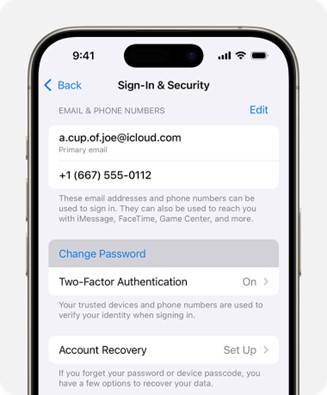
Suivez les étapes pour créer un nouveau mot de passe répondant aux critères de mot de passe du compte Apple.
Sur MacBook Pro avec M3 (macOS Sequoia)
- Étape 1. Sélectionnez le « Pomme » icône.
- Étape 2. Aller à « Système » réglages.
- Étape 3. Cliquez sur « [Votre nom] ».
- Étape 4. Sélectionnez "Connexion et sécurité."
- Étape 5. Sélectionnez "Modifier le mot de passe."
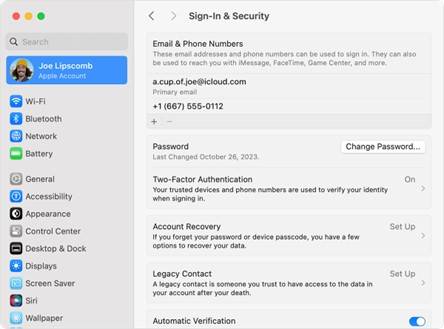
Assurez-vous que le nouveau mot de passe respecte toutes les restrictions de mot de passe Apple ID.
Sur le web
- Étape 1. Visitez « account.apple.com ».
- Étape 2. Connectez-vous en utilisant votre "identifiant Apple."
- Étape 3. Cliquez sur "Connexion et sécurité" et sélectionnez l' "option Mot de passe" .
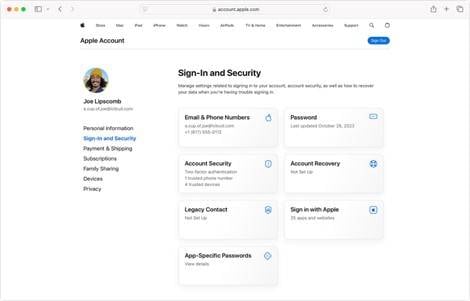
- Étape 4. Sélectionnez "Modifier le mot de passe."
- Étape 5. Saisissez l'ancien mot de passe, puis saisissez le nouveau mot de passe et confirmez.
Votre nouveau mot de passe doit respecter les critères de mot de passe Apple ID pour fonctionner correctement.
Changer régulièrement votre mot de passe contribue à protéger vos informations personnelles. Suivez toujours les exigences les plus récentes en matière de mot de passe Apple ID pour garantir votre sécurité.
Partie 5. Comment déverrouiller un Apple ID si vous avez oublié le mot de passe
La perte du mot de passe Apple ID peut bloquer votre iPhone ou iPad. Être verrouillé est agaçant, que ce soit en raison de trop nombreuses tentatives de connexion, d'une sauvegarde obsolète ou de l'achat d'un appareil d'occasion avec un autre identifiant Apple. Vous avez besoin d'une alternative rapide et efficace aux options officielles de récupération iCloud et de vérification de compte d'Apple lorsque celles-ci échouent ou prennent trop de temps.
Dr.Fone - Déverrouillage d'écran permet de contourner les verrous d'activation identifiant Apple et iCloud sans mot de passe. Cette puissante solution restaure un accès complet en quelques clics, même si Localiser mon iPhone est activé.L'interface simple de Dr.Fone permet à chacun de surmonter les verrous de sécurité des appareils Apple. Elle offre de nombreuses fonctionnalités, notamment :
- Déverrouillez l'Apple ID sans mot de passe, même si Localiser mon iPhone est activé.
- En cas d'impossibilité de valider le propriétaire précédent, contournez le verrouillage d'activation iCloud.
- Contournez les écrans de verrouillage, y compris les codes d'accès, Face ID, Touch ID et Temps d'écran.
- Sans perte de données, contournez la gestion des appareils mobiles (MDM).
- Supprimez les blocages SIM/opérateur pour utiliser l'iPhone à l'étranger.
- Si vous oubliez le mot de passe de sauvegarde, désactivez le chiffrement de la sauvegarde iTunes.

Dr.Fone - Déverrouillage d'écran (iOS)
Déverrouillez l'écran de l'iPhone/iPad sans difficulté.
- Procédure simple et guidée.
- Déverrouillez les mots de passe d'écran de tous les iPhones et iPads.
- Aucune connaissance technique requise, tout le monde peut le faire.
- Prend entièrement en charge la dernière version d'iOS !

Quatre étapes simples suffisent avec Dr.Fone pour déverrouiller le mot de passe de votre identifiant Apple et réparer votre iPhone ou iPad :
Étape 1. Lancez Dr.Fone sur votre ordinateur. Sélectionnez "Déverrouillage d'écran > iOS > Supprimer l'identifiant Apple" depuis la boîte à outils principale.

Étape 2. Connectez votre iPhone ou iPad à votre PC. L'outil vérifie les verrouillages d'écran et l'authentification à deux facteurs. Suivez les instructions pour confirmer les deux.

Étape 3. Mettez votre appareil en "mode récupération (ou DFU)." Dr.Fone détecte automatiquement le modèle d'iOS et de l'appareil. Vérifiez ou modifiez manuellement, puis téléchargez le firmware iOS.

Étape 4. Cliquez sur "Déverrouiller maintenant"lorsque le firmware est prêt. Entrez le code de confirmation et laissez Dr.Fone terminer. Votre identifiant Apple sera effacé en quelques minutes, ce qui vous permettra de vous connecter avec un autre.

Si vous avez oublié le mot de passe de votre identifiant Apple, acheté un iPhone d'occasion ou rencontré un verrouillage d'activation iCloud, Dr.Fone - Déverrouillage d'écran (iOS) vous redonne le contrôle sans difficulté. C'est la meilleure solution pour un déverrouillage rapide et sécurisé car elle prend en charge iOS 18 et fonctionne avec les anciens appareils.
4,624,541 personnes l'ont téléchargé
Partie 6. Comment réinitialiser un mot de passe identifiant Apple oublié
Vous pouvez le réinitialiser un mot de passe identifiant Apple oublié en quelques étapes simples. Assurez-vous que votre nouveau mot de passe respecte les exigences de sécurité d'Apple ID.
Avec un appareil de confiance
Accédez à un appareil fiable comme un iPhone 15 ou un MacBook Pro M3.
- Étape 1. Aller à "Réglages."
- Étape 2. Touchez "[Votre nom] > Connexion et sécurité."
- Étape 3. Appuyez sur "Modifier le mot de passe."
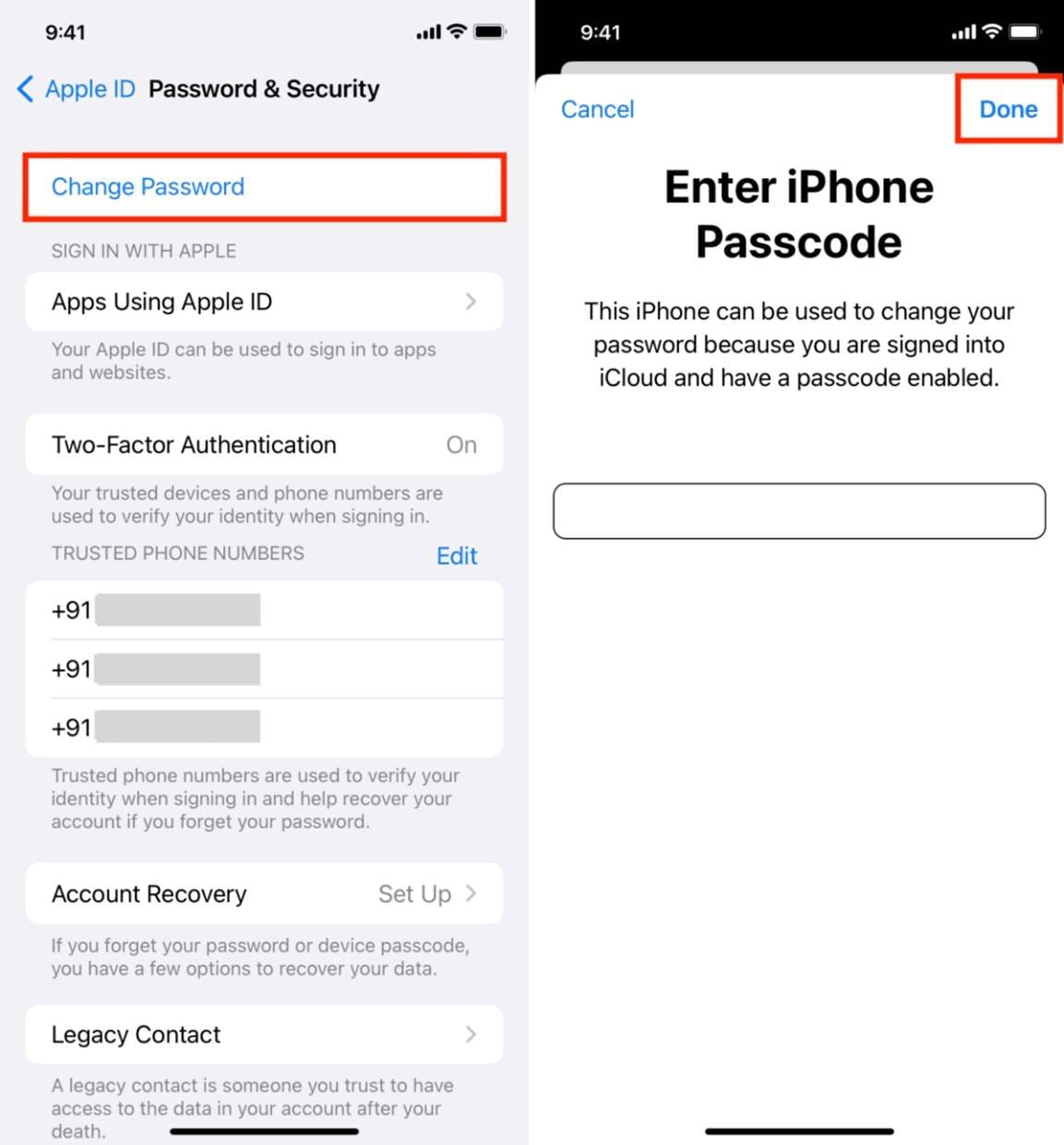
Suivez les étapes. Votre nouveau mot de passe doit respecter les normes de sécurité du compte Apple.
Sur le web iForgot Apple
- Étape 1. Aller à iforgot.apple.com.
- Étape 2. Entrez votre "identifiant Apple."
- Étape 3. Suivez les instructions à l'écran.
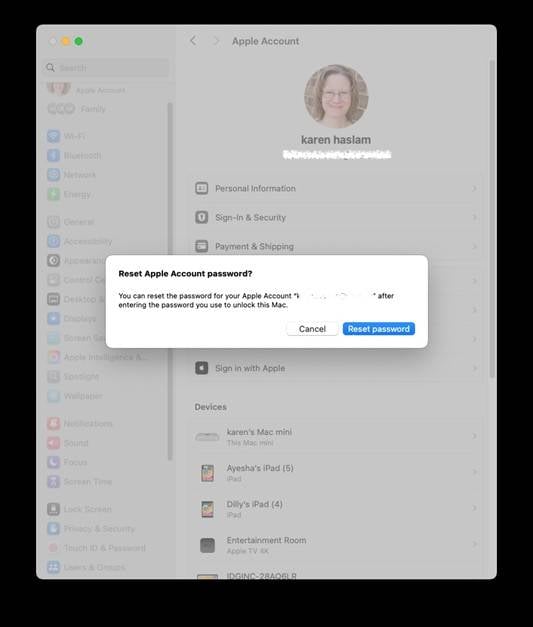
Apple vous invitera à définir un nouveau mot de passe. Assurez-vous qu'il respecte toutes les exigences relatives au mot de passe Apple ID.
Utilisation de l'application Assistance Apple
Si vous empruntez l'appareil de quelqu'un :
- Étape 1. Téléchargez et lancez l'Assistance Apple application.
- Étape 2. Appuyez sur "Mot de passe et sécurité."
- Étape 3. Sélectionnez "Réinitialiser le mot de passe."
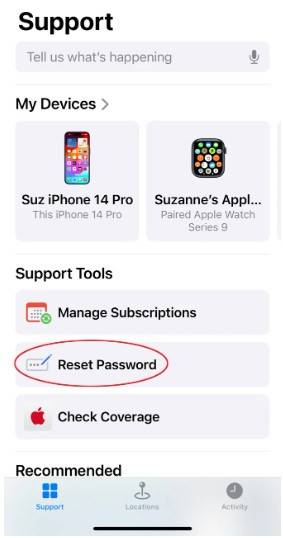
Assurez-vous que le nouveau mot de passe respecte les normes les plus récentes pour les mots de passe Apple ID.
Après la réinitialisation, vous pouvez voir l'avertissement "Mot de passe Apple ID requis." Connectez-vous avec votre nouveau mot de passe.
Partie 7. Dépannage des problèmes de mot de passe de compte Apple
Parfois, votre mot de passe peut ne pas fonctionner. Pourquoi et comment le réparer.
Pourquoi votre mot de passe pourrait être refusé
Votre mot de passe peut être refusé parce que :
- Caractères cachés comme des espaces avant ou après les mots de passe.
- Une version iOS obsolète. Certaines fonctions nécessitent iOS 17.
- Ne respecte pas les exigences de mot de passe Apple ID.
Les règlements de mot de passe Apple ID doivent être suivis. Il doit respecter les exigences pour le mot de passe du compte Apple :
- Huit caractères ou plus
- Une lettre majuscule
- Une lettre minuscule
- Un chiffre
La tentative échoue si les exigences du mot de passe Apple ID ne sont pas remplies.
Compte verrouillé ? Comment retrouver l'accès
Si votre mot de passe Apple ID échoue, votre compte peut être verrouillé. Voici ce que vous pouvez faire :
Si vous êtes verrouillé, utilisez Localiser mon iPhone pour localiser votre appareil. Sélectionnez « Mot de passe oublié » pour le réinitialiser via SMS ou code e-mail. Si possible, utilisez votre clé de récupération. Si cela ne fonctionne pas, contactez l'assistance Apple et suivez leurs instructions instructions étape par étape.
Problèmes de synchronisation avec iCloud Keychain
Votre mot de passe peut fonctionner mais ne pas se synchroniser. Cela peut arriver avec les nouveaux et anciens appareils.
- Les anciennes versions d'iOS peuvent ne pas se synchroniser avec macOS Sonoma.
- Mettez à jour tous les appareils vers la configuration la plus récente.
- Assurez-vous que le Trousseau iCloud est activé partout.
- Corrigez les problèmes de mot de passe et de synchronisation avec ces procédures.
Conclusion
L'identifiant Apple protège vos données et vos applications. Suivez la procédureexigences strictes pour les mots de passe Apple ID pour la sécurité. L'exigence de mot de passe Apple change fréquemment ; par conséquent, votre mot de passe doit s'y conformer. Vérifiez la présence d'espaces ou de logiciels anciens si votre mot de passe d'identifiant Apple est requis et ne fonctionne pas.
Assurez-vous que le mot de passe de votre identifiant Apple répond aux exigences. Il doit être fort, mémorable et difficile à deviner. Cela prévient le piratage du compte. Verrouillé ou besoin d'aide pour gérer votre identifiant Apple ? Utilisez Dr.Fone - Déverrouillage d'écran. Il restaure facilement l'accès et résout les problèmes de connexion.
Suivre les règles de mot de passe de l'identifiant Apple et satisfaire aux exigences du compte Apple facilitera et sécurisera la connexion. Gardez toujours votre mot de passe à jour et sécurisé pour conserver le contrôle du compte.
4,624,541 personnes l'ont téléchargé
Vous pourriez aussi aimer
Déverrouillage de l'iPhone
- Accéder à l'iPhone verrouillé
- 1. Réinitialiser l'iPhone verrouillé sans iTunes
- 3. Accéder à l'iPhone verrouillé
- 4. Réinitialiser l'iPhone verrouillé
- 5. Réinitialiser l'iPhone verrouillé
- 6. L'iPhone est désactivé
- 7. comment débloquer un iphone indisponible
- 8. Oublier le mot de passe des notes verrouillées
- 9. Déverrouiller le téléphone sans fil total
- 10. Avis sur le déverrouillage de doctorSIM
- Écran de verrouillage de l'iPhone
- 2. Déverrouiller un iPhone quand on a oublié le code
- 3. Déverrouiller l'iPhone oublié mot de passe
- 4. Écran de verrouillage de l'iPhone avec notifications
- 5. Supprimer le mot de passe de l'iPhone
- 6. Déverrouiller l'iPhone trouvé
- 8. Déverrouiller l'iPhone avec écran cassé
- 9. Déverrouiller l'iPhone avec iTunes
- 11. Déverrouiller l'iPhone en mode perdu
- 12. Déverrouiller l'iPhone désactivé sans iTunes
- 13. Déverrouiller l'iPhone sans mot de passe
- 15. Verrouiller les applications sur l'iPhone
- 16. Contourner le mot de passe de l'iPhone
- 17. Déverrouiller l'iPhone désactivé sans ordinateur
- 19. Déverrouiller l'iPhone 7/6 sans ordinateur
- 21. Réinitialiser le mot de passe de l'iPhone
- 22. L'iPhone a un mauvais ESN ou un IMEI sur la liste noire
- Supprimer le verrouillage iCloud
- 1. Supprimer iCloud de l'iPhone
- 2. Supprimer le verrouillage d'activation sans ID Apple
- 5. Vendre un iPhone verrouillé par iCloud
- 6. Déverrouiller l'iPhone verrouillé par iCloud
- Déverrouiller l'ID Apple
- 2. Obtenir l'ID Apple de quelqu'un sans mot de passe
- 3. Supprimer un ID Apple de l'iPhone
- 4. Supprimer l'ID Apple sans mot de passe
- 5. Réinitialiser les questions de sécurité de l'ID Apple
- 7. Créer un compte développeur Apple
- 8. Code de vérification de l'ID Apple
- 9. Changer l'ID Apple sur MacBook
- 10. Supprimer l'authentification à deux facteurs
- 11. Changer de pays dans l'App Store
- 12. Changer l'adresse e-mail de l'ID Apple
- 13. Créer un nouveau compte ID Apple
- 14. Changer l'ID Apple sur iPad
- 15. Changer le mot de passe de l'ID Apple
- 16. ID Apple non actif
- Supprimer le verrouillage de la carte SIM
- 3. Déverrouiller l'iPhone en ligne
- 8. Déverrouiller l'iPhone avec le code IMEI
- 12. Déverrouiller l'iPhone avec/sans carte SIM
- 16. Vérificateur d'IMEI pour iPhone
- 18. Téléphones Samsung de Verizon
- 19. Montre Apple et offres AT&T
- 21. Déverrouiller votre téléphone AT&T
- 22. Plans internationaux d'AT&T
- Déverrouiller l'iPhone MDM
- 2. Supprimer MDM de l'iPhone
- 3. Gestion à distance sur iPhone
- 5. MDM vs MAM
- 6. Meilleurs outils de contournement MDM
- 7. Gestion des appareils IoT
- 8. Gestion unifiée des terminaux
- 9. Logiciels de surveillance à distance
- 10. Gestion de la mobilité d'entreprise
- 11. Solutions MDM pour la gestion des appareils
- Déverrouiller le code de temps d'écran
- Déverrouiller la montre Apple
- ● Gérer/transférer/récupérer des données
- ● Déverrouiller l'écran/activer/verrouiller FRP
- ● Résoudre la plupart des problèmes iOS et Android
- Déverrouiller maintenant Déverrouiller maintenant Déverrouiller maintenant

















Blandine Moreau
staff Rédacteur